Tabellenkalkulationsprogramme sind eine einfache Möglichkeit, wichtige Daten zu verfolgen und zu ändern. Viele umfassende Versionen von Tabellenkalkulationssoftware ermöglichen es Benutzern, zahlreiche Registerkarten in Tabellenkalkulations-Arbeitsmappen zu erstellen. Diese Registerkarten können mit Daten und Diagrammen gefüllt werden, die von den anderen Registerkarten in der Arbeitsmappe unabhängig sind. Indem Sie ein paar einfache Schritte befolgen, können Sie die Registerkarten ganz einfach in eine Tabelle kopieren.
Schritt 1
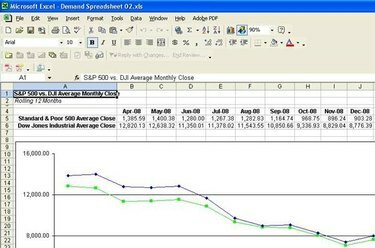
Öffnen Sie die Tabelle, die die Registerkarte enthält, die Sie kopieren möchten. In diesem Beispiel wird eine in Microsoft Excel erstellte Kalkulationstabelle verwendet.
Video des Tages
Schritt 2

Klicken Sie einmal mit der rechten Maustaste auf die Registerkarte, die Sie kopieren möchten, und wählen Sie die Option "Verschieben oder Kopieren". Durch diese Aktion wird ein Popup-Fenster generiert, in dem Sie auswählen können, wo Sie die kopierte Registerkarte platzieren möchten.
Schritt 3
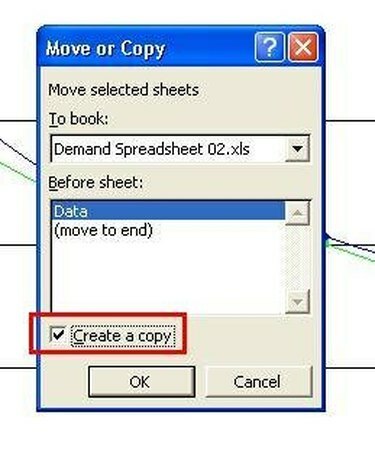
Setzen Sie ein Häkchen in das Feld "Kopie erstellen", indem Sie einmal darauf klicken.
Schritt 4
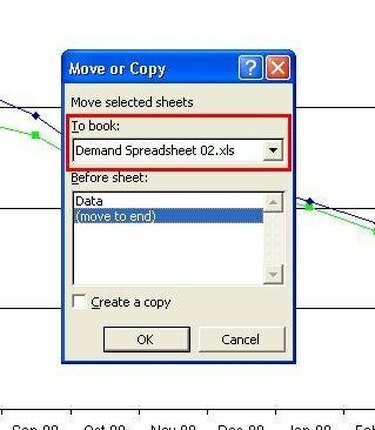
Verwenden Sie das Dropdown-Menü "Zu buchen", um die Arbeitsmappe auszuwählen, in die Sie die Registerkarte kopieren möchten. Die Standardliste ist die aktuelle Tabellenkalkulation, Sie können jedoch auch aus anderen geöffneten Tabellenkalkulationen wählen.
Schritt 5

Wählen Sie im Abschnitt "Vorblatt" eine Option aus, um festzulegen, wo Sie die kopierte Registerkarte in der Arbeitsmappe einfügen möchten. In diesem Beispiel wird die kopierte Registerkarte am Ende der aktuellen Arbeitsmappe platziert. Klicken Sie einmal auf die Schaltfläche "OK".
Schritt 6

Zeigen Sie die kopierte Registerkarte an, die in dem in den Schritten 4 und 5 festgelegten Bereich angezeigt wird. Bitte beachten Sie, dass die kopierte Registerkarte den gleichen Namen wie das Original trägt, mit einer Zahl "2" in Klammern. Um die kopierte Registerkarte oder eine andere Registerkarte umzubenennen, doppelklicken Sie in die Registerkarte und überschreiben Sie den markierten Text.
Schritt 7
Öffnen Sie das iWork Numbers-Arbeitsblatt, das das Blatt enthält, das Sie kopieren möchten.
Schritt 8
Klicken Sie einmal auf das Blatt, das Sie aus dem Abschnitt "Blätter" auf der linken Seite des Bildschirms kopieren möchten.
Schritt 9
Klicken Sie einmal auf "Bearbeiten" und wählen Sie die Option "Kopieren".
Schritt 10
Klicken Sie einmal auf das Blatt vor der Position, an der das kopierte Blatt platziert werden soll.
Schritt 11
Klicken Sie einmal auf "Bearbeiten" und wählen Sie die Option "Einfügen". Numbers versieht die kopierte Tabelle mit einem individuellen Standardnamen. Sie können den Namen des Blatts ändern, indem Sie im Abschnitt "Blätter" auf das Blatt doppelklicken und den markierten Text überschreiben.



